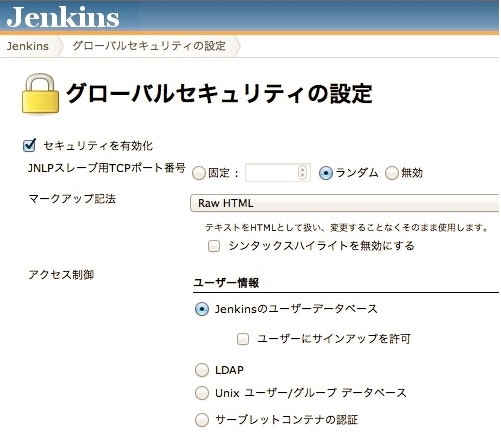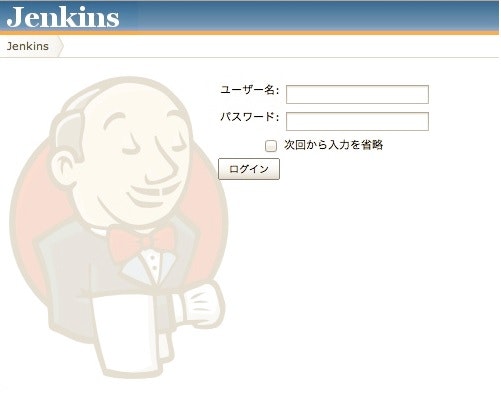本エントリは「今更始めるJenkins勉強会 ハンズオン」のチートシートの一つになります。
一覧については下記エントリをご確認ください。
http://qiita.com/n_rooms/items/cdd4783997140235ddc4
インストール直後のJenkinsはだれでもログイン出来る状態です。
下記の手順で最低限のセキュリティ設定及び、ユーザ作成を行いましょう。
1. ユーザ作成
1-1. ログイン認証の追加
Jenkinsの管理>グローバルセキュリティの設定
「セキュリティを有効化」にチェック
アクセス制御>ユーザー情報>「Jenkins のユーザーデータベース」、「ユーザーにサインアップを許可」にチェック
アクセス制御>管理権限>「ログイン済みユーザーに許可」にチェック
保存 (トップ画面に戻される)
1-2. ユーザ作成
Jenkins トップから、
アカウント登録>サインアップ
「ユーザー名」、「パスワード」、「パスワードの確認」、「フルネーム」、「メールアドレス」を入力して、サインアップ
1-3. ログイン認証の設定変更
** 設定を失敗すると誰もログインできなくなってしまうので、要注意。**
Jenkinsの管理>グローバルセキュリティの設定
アクセス制御>ユーザー情報>「ユーザーにサインアップを許可」 のチェックオフ
アクセス制御>ユーザー情報>管理権限>「行列による権限設定」 にチェック
登録済みユーザー名(自分)を入力して、追加
ユーザー名(自分) の行のチェックを全てオン
匿名ユーザー の行のチェックを全てオフ
保存
ここで一度Jnekinsからログアウトを行い、下記の状態になっていれば設定完了。
・ログインパネルのみ表示されて、新規のサインアップが出来なくなっている
・自分のユーザー名、パスワードでログインできる